- লেখক Abigail Brown [email protected].
- Public 2023-12-17 06:40.
- সর্বশেষ পরিবর্তিত 2025-01-24 12:03.
যা জানতে হবে
- myaccount.google.com এ যান এবং বেছে নিন আপনার ডেটা এবং ব্যক্তিগতকরণ পরিচালনা করুন > বিজ্ঞাপন সেটিংসে যান.
- বিজ্ঞাপন ব্যক্তিগতকরণ টগল করুন চালু, অথবা আপনার পছন্দের বিজ্ঞাপনের পাশে বন্ধ করুন নির্বাচন করুন নিঃশব্দ করতে।
-
বিভাগগুলি নিঃশব্দ করতে, আপনার বিজ্ঞাপনগুলি কীভাবে ব্যক্তিগতকৃত হয় এ যান, একটি বিষয় নির্বাচন করুন, তারপরে অফ করুন ।
এই নিবন্ধটি ব্যাখ্যা করে যে কীভাবে Google Mute This Ad টুল ব্যবহার করে আপনার আগ্রহ নেই এমন বিজ্ঞাপন দেখা বন্ধ করতে হয়।
কিভাবে Google বিজ্ঞাপন মিউট করবেন
Google আপনাকে কিছু বিজ্ঞাপন নিয়ন্ত্রণ করতে দেয় যা আপনি ওয়েব ব্রাউজ করার সময় দেখেন। Google Mute This Ad টুল আপনাকে আপনার আগ্রহের নয় এমন বিজ্ঞাপনগুলি বন্ধ বা সরাতে এবং যেগুলি করে সেগুলিকে সংকেত দেওয়ার মাধ্যমে নিয়ন্ত্রণ এবং স্বচ্ছতা প্রদান করে৷
Google-এর বিজ্ঞাপন সেটিংস নামে একটি বিভাগ রয়েছে, যা আপনাকে Google প্ল্যাটফর্ম ব্যবহার করার সময় আপনার ব্রাউজিং অভিজ্ঞতাকে ব্যক্তিগতকৃত করতে দেয়৷
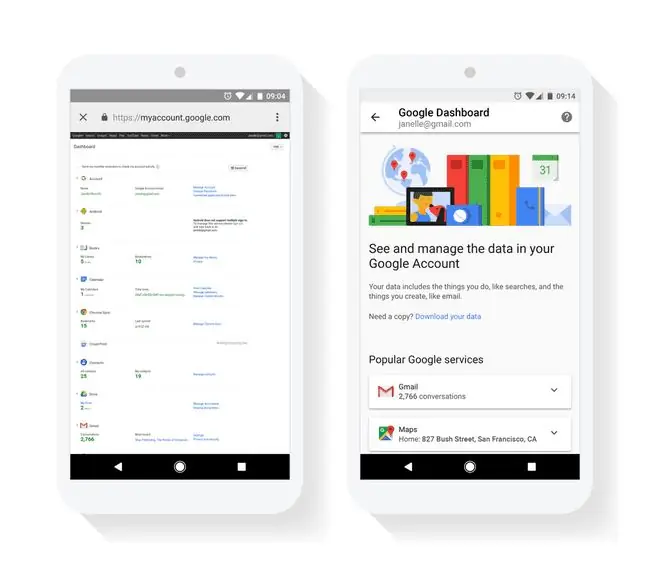
এই বিজ্ঞাপনটি নিঃশব্দ করার বৈশিষ্ট্যটি শুধুমাত্র সেই বিজ্ঞাপনগুলিতে কাজ করে যেগুলি Google-এর সাথে সাইন আপ বা অংশীদারিত্ব করে৷ এটা সব ডিভাইসের মাধ্যমে বাহিত হয়. আপনি যদি আপনার পিসিতে একটি বিজ্ঞাপন নিঃশব্দ করেন, তাহলে সেই বিজ্ঞাপনটি আপনার ল্যাপটপ, স্মার্টফোন, আইপ্যাড এবং অন্যান্য ডিভাইসে নিঃশব্দ করা হবে৷
Google বিজ্ঞাপনগুলি নিঃশব্দ করতে এই পদক্ষেপগুলি অনুসরণ করুন:
- myaccount.google.com-এ নেভিগেট করুন।
-
গোপনীয়তা এবং ব্যক্তিগতকরণ বিভাগের অধীনে, আপনার ডেটা এবং ব্যক্তিগতকরণ পরিচালনা করুন।।

Image -
বিজ্ঞাপন ব্যক্তিগতকরণ বিভাগের অধীনে, বেছে নিন বিজ্ঞাপন সেটিংসে যান।

Image -
বিজ্ঞাপন ব্যক্তিগতকরণ টগলটি On (নীল) এ সেট করা আছে তা নিশ্চিত করুন। বিজ্ঞাপনদাতা বা বিষয়গুলি যেগুলি অনুস্মারক বিজ্ঞাপনগুলিকে ট্রিগার করছে তা তালিকাভুক্ত করা হয়েছে এবং নিঃশব্দ করা যেতে পারে৷

Image - এমন একটি বিষয় বা বিজ্ঞাপনদাতা নির্বাচন করুন যাকে আপনি নিঃশব্দ করতে চান, তারপর বেছে নিন বন্ধ করুন।
এছাড়াও আপনি বিভাগ বা বিজ্ঞাপনদাতাদের নিঃশব্দ করে আপনার বিজ্ঞাপনের পছন্দগুলি সংশোধন করতে পারেন৷ আপনার বিজ্ঞাপনগুলি কীভাবে ব্যক্তিগতকৃত হয় শীর্ষক বিভাগের অধীনে, একটি বিষয় বা বিজ্ঞাপনদাতা নির্বাচন করুন যাকে আপনি নিঃশব্দ করতে চান, তারপর বেছে নিন Turn off আপনি চান তা নিশ্চিত করুন আবার বন্ধ করুন আবার নির্বাচন করে বিভাগটি বন্ধ করতে।
বৈশিষ্ট্যটি বিজ্ঞাপনগুলিকে সম্পূর্ণরূপে সরিয়ে দেয় না৷ আপনি শুধুমাত্র Google-এর সাথে অংশীদার করা নির্দিষ্ট বিজ্ঞাপনদাতাদের থেকে বিজ্ঞাপনগুলি সরাতে বা নিঃশব্দ করতে পারেন৷ সুবিধা হল যে একটি বিজ্ঞাপন নিঃশব্দ করা আপনার স্ক্রিনে প্রদর্শিত হওয়া বন্ধ করে দেয় এবং এটি একটি নির্দিষ্ট ওয়েবসাইট ব্যবহার করে একই বিজ্ঞাপনদাতার অনুরূপ বিজ্ঞাপন বন্ধ করে দেয়।
আপডেট করা মিউট এই অ্যাড টুলটির দুটি গুরুত্বপূর্ণ সুবিধা রয়েছে:
- প্রথম, যতক্ষণ আপনি Google এ সাইন ইন করে থাকবেন ততক্ষণ এটি যেকোনো ডিভাইস থেকে আপনার কাছ থেকে প্রতিক্রিয়া স্বীকার করে।
- Google বিজ্ঞাপন দেখানোর জন্য Google-এর সাথে অংশীদারিত্ব করা আরও ওয়েবসাইট এবং অ্যাপ জুড়ে মিউট টুল প্রসারিত করার পরিকল্পনা করছে।
মনে রাখবেন: ভালো কিছুই চিরকাল স্থায়ী হয় না
এটা মনে রাখা গুরুত্বপূর্ণ যে অনুস্মারক বিজ্ঞাপনগুলিকে মিউট করা শুধুমাত্র 90 দিনের জন্য স্থায়ী হয় কারণ এই সময়ের পরে বেশিরভাগ অনুস্মারক বিজ্ঞাপনগুলি বিদ্যমান থাকে না৷ এছাড়াও, Google-এর বিজ্ঞাপন পরিষেবাগুলি ব্যবহার করে না এমন অ্যাপ এবং ওয়েবসাইটগুলির অনুস্মারক বিজ্ঞাপনগুলি এখনও প্রদর্শিত হতে পারে, কারণ এগুলি Google বিজ্ঞাপন সেটিংস নিয়ন্ত্রণ দ্বারা নিয়ন্ত্রিত নয়৷
আপনি যদি আপনার ব্রাউজার কুকিজ সাফ না করে থাকেন, অথবা বিজ্ঞাপনদাতা Google-এর সাথে অংশীদার নয় এমন একটি বিজ্ঞাপন প্রদর্শনের জন্য একটি ভিন্ন ওয়েবসাইটের URL ব্যবহার করেন, তাহলে আপনি সেই বিজ্ঞাপনটি দেখা চালিয়ে যেতে পারেন।
একটি অনুস্মারক বিজ্ঞাপন কি?
যখন আপনি একটি অনলাইন দোকানে একটি পণ্যের জন্য ব্রাউজ করেন, তখন আপনি অন্যান্য সাইট ব্রাউজ করার সাথে সাথে সেই পণ্যের জন্য একটি বিজ্ঞাপন আপনাকে অনুসরণ করে। এই ধরনের বিজ্ঞাপনকে রিমাইন্ডার অ্যাড বলা হয়। Google বিজ্ঞাপনদাতারা আপনাকে তাদের পৃষ্ঠায় ফিরে যেতে উত্সাহিত করার উপায় হিসাবে অনুস্মারক বিজ্ঞাপনগুলি ব্যবহার করে৷






